WPS怎么制作带气泡或者对话框的文字?
摘要:生活工作中,有时候在文档中添加会话气泡或对话框会给文档加分不少哦!1、运行WPS文字,新建文档2、选择“插入”,选择...
生活工作中,有时候在文档中添加会话气泡或对话框会给文档加分不少哦!

1、运行WPS文字,新建文档
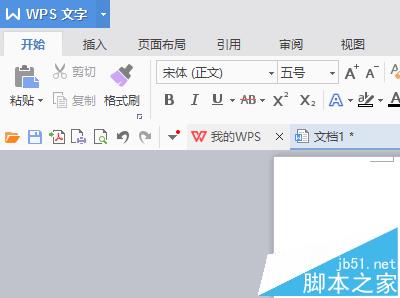
2、选择“插入”,选择“形状”
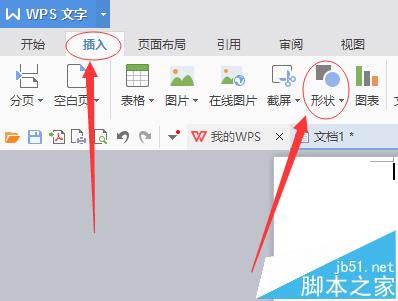
3、下滑,选择“标注”,选择对应的气泡或者对话框
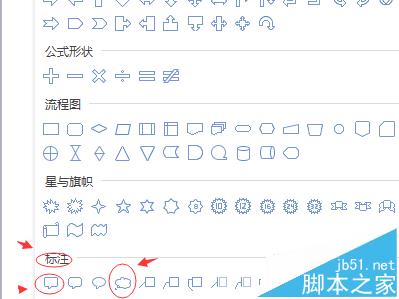
4、编辑文字,展示效果图

【WPS怎么制作带气泡或者对话框的文字?】相关文章:
★ WPS演示中制作连续动画,一触即发效果的详细方法(图文教程)
★ WPS2012技巧 用常用公式完成复杂任务的详细方法(图文教程)
上一篇:
pdf文件怎么使用福昕pdf按比例缩放?
下一篇:
在word文档中怎么删除空白页?
